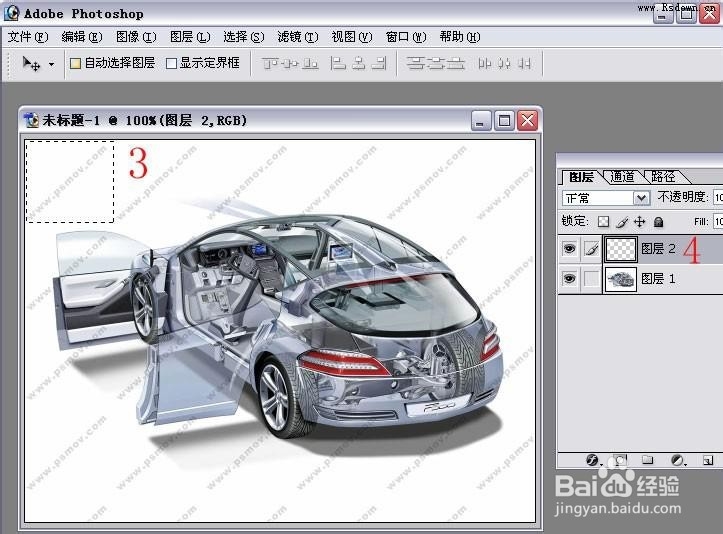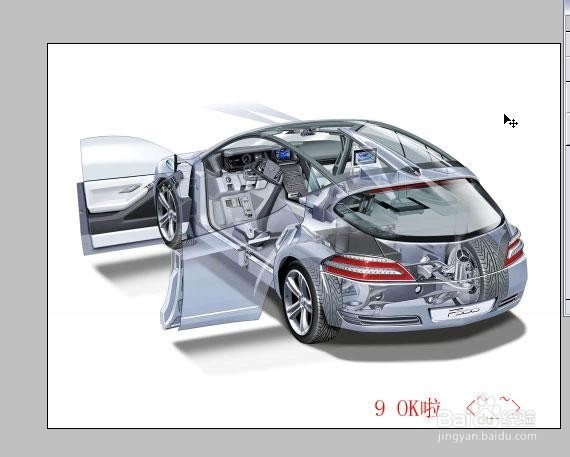photoshop怎么去除水印
1、第一步:用PS打开要去掉水印的图片.
2、第二步:按快捷键M切换到选择工具.
3、第三步:按着鼠标拖动选择要去掉的水印,按快捷键Ctrl+J把第三步选择的水印建立一个新的图层。
4、第四步:移动新建的图层可见水印图层
5、第五步:再选择图层的组合模式为颜色减淡
6、第六步:再按快捷键Ctrl+i把图层改为反相状态
7、第七步:移动水印图层对准底图上的水印即可完成
8、第八步:复制水印图层复盖底图的水印就可去除所有水印,方法就是这样,更多学习新浪博客”喻磊设塥骈橄摆计“!!不管是简单的还是复杂的图片都可以这样做哦!希望可以帮到大家!!
声明:本网站引用、摘录或转载内容仅供网站访问者交流或参考,不代表本站立场,如存在版权或非法内容,请联系站长删除,联系邮箱:site.kefu@qq.com。
阅读量:90
阅读量:67
阅读量:22
阅读量:69
阅读量:73